Word ile toplu mektup oluşturmak: Birkaç saniye içinde yapılır.
Günümüz hızlı tempolu dünyasında etkin iletişimin anahtarı verimliliktir. Toplu mektuplar, birçok alıcıya kişiselleştirilmiş mesajlar göndermek için etkili bir araçtır. Çünkü dürüst olalım: Mektupların %100 açılma oranı varken, e-postalar sadece hayal edebilir.
Microsoft Word, birkaç saniye içinde toplu mektuplar oluşturmanıza olanak tanıyan basit ancak güçlü bir işlev sunar - etkili ve hızlı. Davetiyeler, bültenler veya bilgilendirme materyalleri göndermek istiyor olun, bu kılavuzda size, bu süreci hızlı ve kolay bir şekilde nasıl başarabileceğinizi göstereceğiz.
İçindekiler
Toplu mektubun ne olduğunu anlamak ve ne zaman kullanılacağını belirlemek.
Toplu mektup, iletişim dünyasındaki güçlü bir araçtır ve size tek bir mektup veya belge oluşturmanızı ve bunu birden fazla alıcıya aynı anda göndermenizi sağlar, her alıcı için belirli bölümlerin kişiselleştirilmesini sağlar. Hayal et, yüze farklı kişiye etkinliğe davetiyeler göndermen gerekiyor. Her davetiye için tek tek yazmak yerine, bir toplu mektup, mesajınıza temel bir şablon oluşturmanıza ve alıcının adı, adresi ve diğer kişiselleştirilmiş ayrıntıları otomatik olarak eklemenize olanak tanır.
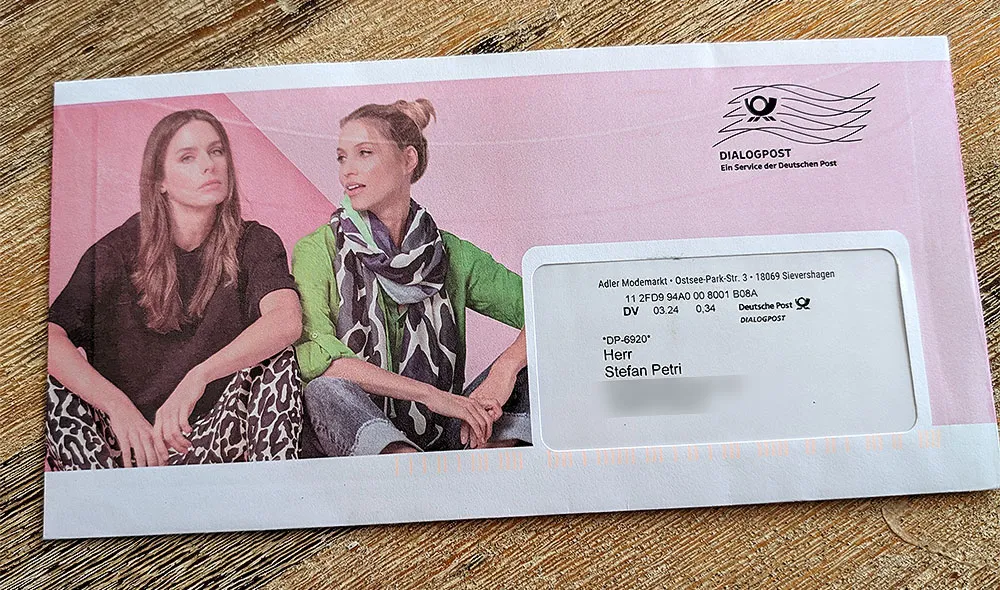
Toplu mektubun ne zaman kullanılacağını biliyor musun?
Toplu mektuplar birçok senaryoda faydalıdır, örneğin:
- Pazarlama ve Reklam: Şirketler, müşteri tabanlarına kişiselleştirilmiş teklifler ve bilgiler göndermek için toplu mektuplar kullanır.
- Davetiyeler: İş etkinlikleri, düğünler veya doğum günü partileri için, toplu mektuplarla her davete kişisel bir dokunuş ekleyebilirsiniz, her daveti ayrı ayrı tasarlamadan.
- Bilgi Dağıtımı: Kuruluşlar ve kurumlar genellikle toplu mektuplar aracılığıyla üyelerine veya ilgililere güncelleme veya bilgi gönderir.
- Eğitim Sektörü: Öğretmenler ve okullar sık sık öğrencilerinin velilerine raporlar veya bilgiler toplu mektuplar aracılığıyla gönderir.
Toplu mektupların kullanımı sadece zaman ve kaynak tasarrufu sağlamakla kalmaz, aynı zamanda tutarlı ve hatasız iletişim sağlar. Aşağıdaki bölümlerde, Word'de bir toplu mektup oluşturma sürecini adım adım geçeceğiz, böylece bir sonraki projenizde bu güçlü işlevi nasıl kullanabileceğinizi öğrenebilirsiniz.
Veri kaynağını hazırlama: Empfängerdaten verilerinizi Word'e nasıl aktaracağınızı veya mevcut bir listeyi nasıl kullanacağınızı öğrenin
Word'de toplu mektubunuzu oluşturmaya başlamadan önce, veri kaynağınızı hazırlamak kritik öneme sahiptir. Bu veri kaynağı, mektuplarınızı kişiselleştirmek için isimler, adresler ve diğer belirli ayrıntılar gibi alıcılarınızla ilgili bilgilerin bulunduğu bir listedir. Veri kaynağınızı etkili bir şekilde hazırlamak için aşağıdaki adımları izleyin:
Veri kaynağını seçme: Excel tabloları, Access veritabanları veya hatta Outlook iletişimlerini içeren çeşitli veri kaynağı türlerinden yararlanabilirsiniz. En yaygın ve basit yöntem genellikle Excel tablosu kullanmaktır, her sütunun farklı bir bilgi türünü (örneğin, ad, soyad, adres vb.) temsil ettiği ve her satırın farklı bir alıcıyı temsil ettiği bir tablodur.
Yeni bir veri kaynağı oluşturma: Veri kaynağınız yoksa, Word veya Excel'de yeni bir tane oluşturabilirsiniz. Excel'de ilgili sütun başlıklarını içeren basit bir tablo olacaktır. Word'de Serienbrief işlevlerini kullanarak yeni bir liste oluşturabilir ve ilgili alanları tanımlayabilirsiniz. Bunun için "Yeni Liste Gir" seçeneğine tıklayın.
Mevcut bir veri kaynağını içe aktarma: Mevcut bir veri kaynağınız varsa, bu kaynağı Word'e aktarabilirsiniz. Bunu yapmak için Serienbrief Yardımcısı'na gidin ve mevcut bir liste kullanma seçeneğini seçin. Ardından dosyanıza gidin ve içe aktarın.
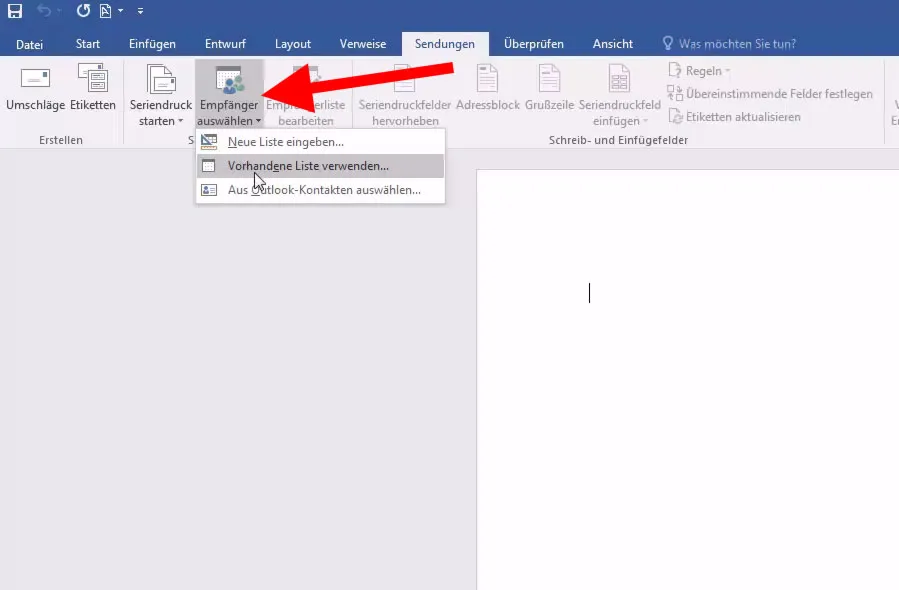
Verileri kontrol edip temizleme: Toplu mektuba devam etmeden önce, verileri kontrol etmek ve doğru ve tutarlı olduklarından emin olmak önemlidir. Çiftleri kaldırın, yazım hatalarını düzeltin ve verilerin doğru biçimlerde olduğundan emin olun. Bunun için "Alıcı Listesini Düzenle" seçeneğine tıklayın.
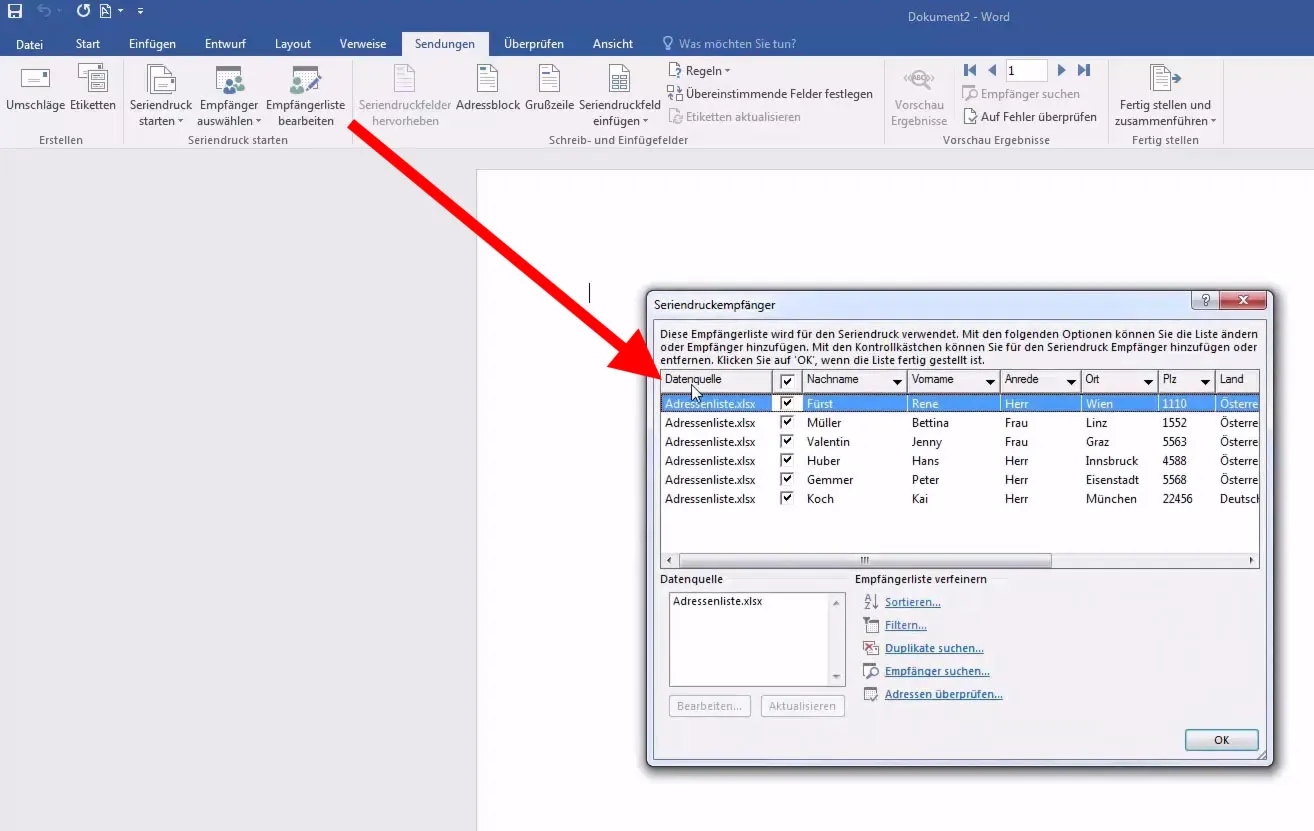
Veri kaynağınızı Word belgenizle bağlama: Veri kaynağınız hazır olduğunda, Word belgenizle bağlayabilirsiniz. Word'ün Serienbrief menüsünde, bir veri kaynağı seçeneği bulunmaktadır. Bağlantı kurulduktan sonra, veri kaynağınızdaki farklı alanları belgenize yerleştirebilirsiniz.
Veri kaynağınızı özenle hazırlayarak, toplu mektubunuzu oluşturma sürecinin sorunsuz bir şekilde ilerlemesini ve son ürünlerin mümkün olduğunca kişiselleştirilmiş ve doğru olmasını sağlarsınız.
Word'de seri mektubunuzu adım adım oluşturma kılavuzu
Veri kaynağını hazırladıktan ve Word ile bağlantı kurduktan sonra, seri mektubun gerçek oluşturma sürecine başlayabilirsin. İşte nasıl yapılacağını gösteren basit bir adım adım kılavuz:
Adım 1: Seri Mektubu Belgesini Ayarla
- Yeni bir Word belgesi aç.
- Kullandığın Word sürümüne bağlı olarak "Gönderimler" veya "Mail Gönderimleri" menüsüne git.
- "Seri Mektubu Oluştur" seçeneğini seç ve bu durumda bir mektup belgesi tipini seç.
Adım 2: Veri Kaynağını Seç
- "Gönderimler" sekmesi içinde, "Alıcıları Seç" seçeneğini seç.
- "Varolan Listeyi Kullan" seçeneğini seç ve veri kaynağına git; mevcutsa oradan seç veya yeni bir liste oluştur.
Adım 3: Seri Baskı Alanlarını Ekle
- Belgede kişiselleştirilmiş bir alan eklemek istediğin yere imleci yerleştir (örneğin, alıcının adı).
- "Seri baskı alanı ekle" seçeneğine tıkla ve veri kaynağından ilgili alanı seç (örneğin, ad).
- Bunu tüm kişiselleştirmek istediğin alanlar için tekrarla (örneğin, soyadı, adres, vb.).
- Ama ayrıca doğrudan bir adres bloğu da ekleyebilirsin:
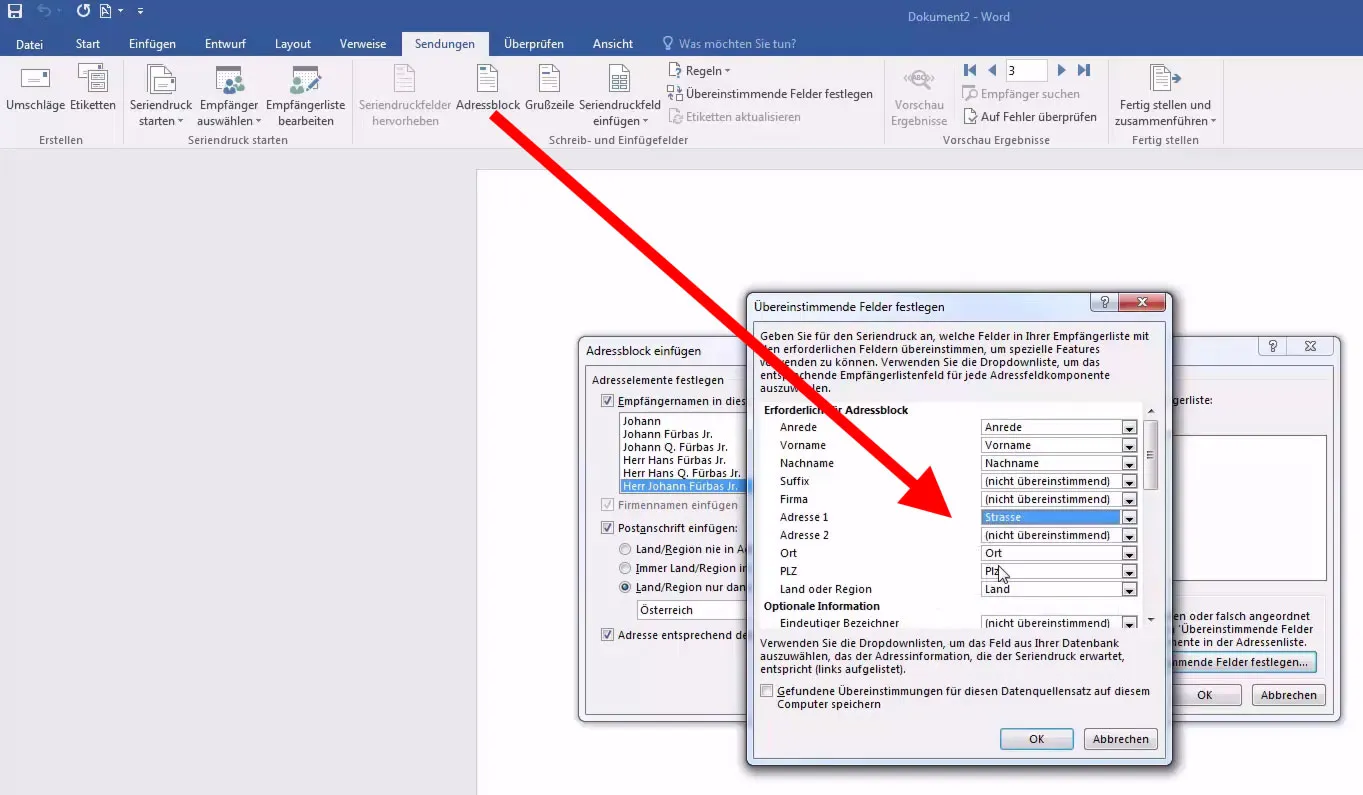
Adım 4: Önizleme ve Ayarlamalar
- Bireysel alıcılar için mektupların nasıl görüneceğini görmek için önizleme seçeneğini kullan.
- Seri baskı alanlarının konumunu ve formatını kontrol et ve gerektiğinde ayarlamalar yap.
Adım 5: Seri Mektupları Tamamla
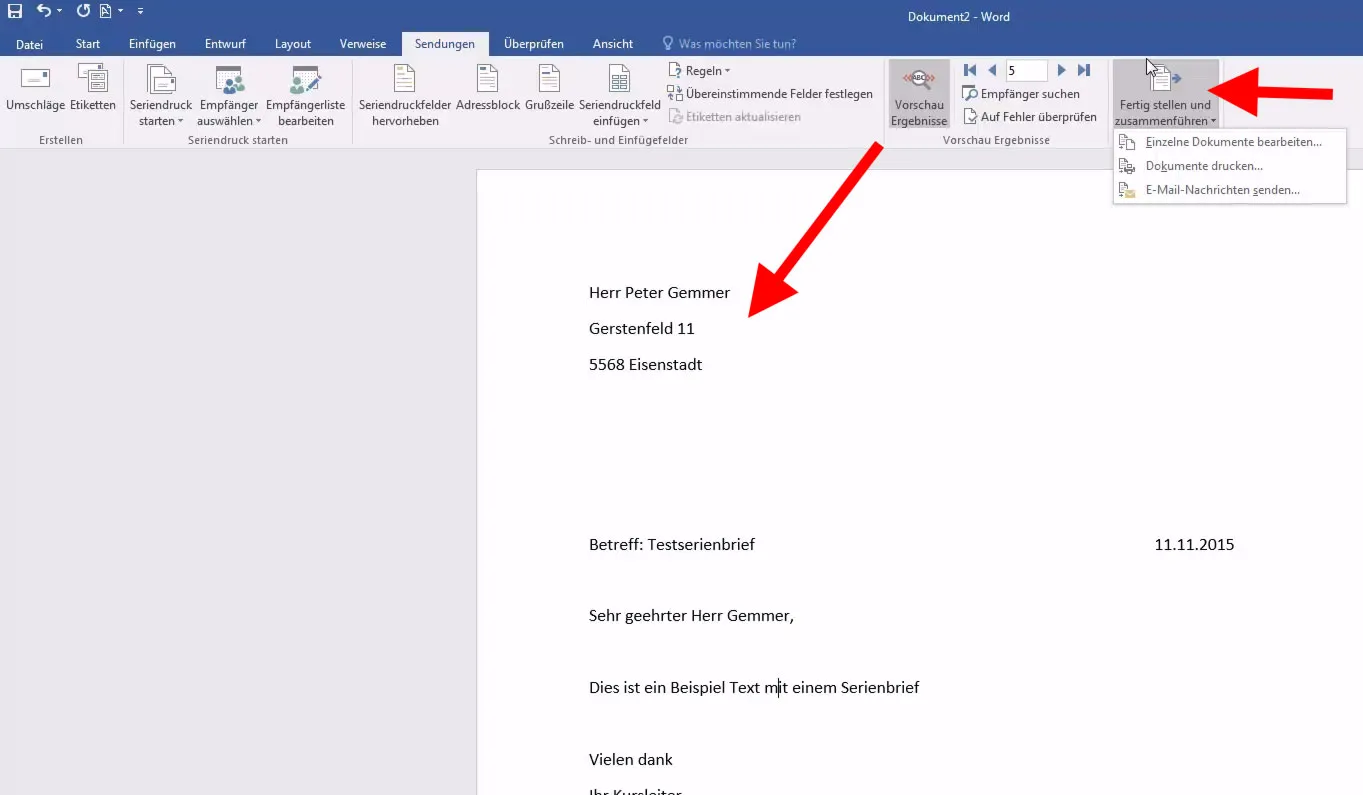
- Her şey doğru görünüyorsa, "Bitir ve Birleştir" seçeneğini seç.
- Belgeleri doğrudan yazdırmak, tek tek belge olarak kaydetmek veya e-posta olarak göndermek isteyip istemediğini seçebilirsin.
Adım 6: Kaydet ve Yazdır
- Seri mektubu belgeni gelecekteki gönderimler için tekrar kullanabilmek için kaydet.
- Mektuplarını üretmek için istediğin baskı seçeneğini seç veya ihtiyacına göre dijital olarak gönder.
Kişiselleştirme ve Gönderme
Basılı seri mektuplar, günlük dijital iletişim selinin içinde dikkat çeker çünkü yoğun e-posta kutusunda nadiren bulunan somut, kişisel bir dokunuş sunar. Genellikle daha değerli ve düşünceli görünürler, bu da alıcıları onlara daha fazla dikkat göstermeye ve ciddiye almaya teşvik edebilir. Bir tıklamayla silinebilen e-postaların aksine, fiziksel mektuplar dokunulabilir oldukları için daha güçlü ve uzun süreli bir izlenim bırakırlar.
Bir mektubun fiziksel olarak gerçek dünyada bulunması, içeriğin alıcı tarafından fark edilme olasılığını artırabilir çünkü doğrudan alıcının yaşam ortamında bulunur. Ayrıca, bireysel olarak tasarlanmış ve kişiselleştirilmiş basılı seri mektuplar, alıcılarda değer görme hissini artırabilir ve yanıt verme isteğini daha da artırabilir. Üstelik her ay Hello Fresh'ten bir mektup alırım, artık aboneliğimi tekrar etkinleştirmemi istiyorlar. Ve eklenmiş kuponla, e-posta yoluyla yapsalardan çok daha şımarık bir şekilde bu talebi yerine getirmeye daha fazla istekliyim. Hello Fresh neden posta yoluyla yapar? Çünkü bu kadar çok e-posta alıyorum ve bu nedenle reklam e-postalarıyla da ilgilenmeye vaktim yok. Komik bir şekilde, mektuplar için durum farklı: Burada gerçekten her mektubu açıyorum :-)
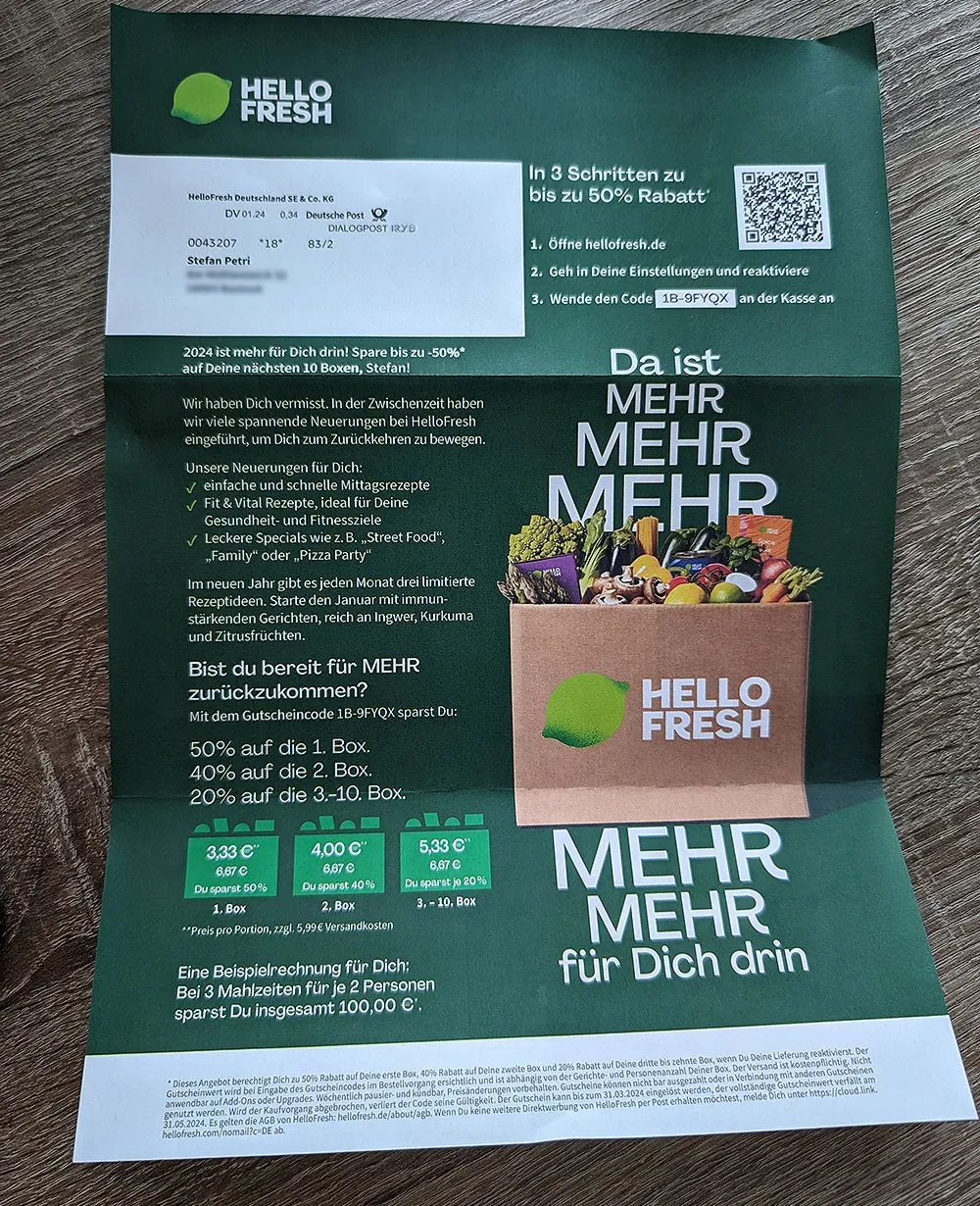
Ama sana daha fazla ipucu vermeden önce, Word'de seri mektubunu oluşturduktan sonra yapman gereken son adımın, onu kişiselleştirip gönderime hazırlamak olduğunu belirtmeliyim. Kişiselleştirme sadece isim eklemekle sınırlı kalmaz ve alıcılarının tepkisini önemli ölçüde artırabilir. Seri mektubunu etkili bir şekilde kişiselleştirmen ve göndermen için bazı ipuçları ve adımlar şunlardır:
Kişiselleştirme İpuçları:
- İçerik Uygunluğu: Mektubun içeriğinin alıcı için ilgili olduğundan emin ol. Bu, veri kaynağını ilgi gruplarına veya ihtiyaçlara göre segmentlendirerek başarılabilir.
- Hitap: Sadece ismi değil, alıcı hakkında sahip olduğun diğer kişisel bilgileri kullanarak bir bağlantı kur. Örneğin: Bisiklet meraklıları için "Sevgili Bisiklet Severler".
- Görsel Unsurlar: Mümkünse, alıcıyla ilgili olan kişiselleştirilmiş resimler veya grafikler ekleyin. Bu, gelişmiş seri baskı seçenekleri veya uzmanlaşmış yazılımlar aracılığıyla sağlanabilir.
- Teklif: Bir teklif yapıyorsan, bu teklifin alıcıya uyarlanmış olduğundan emin ol. Kişiselleştirilmiş bir teklif, yanıt oranını önemli ölçüde artırabilir.
Sevkiyat hazırlığı:
- Kontrol: Tüm kişiselleştirilmiş unsurların doğru olduğundan emin olmak için her zaman son bir kontrol yapın. Bu noktada kağıt üzerinde bir baskı testi veya dijital kontrol yardımcı olabilir.
- Biçimlendirme: Mektup serisinin gönderim için uygun biçimde olduğundan emin olun. Bu, boyut, kağıt türü ve baskı kalitesinin kontrolünü içerir.
- Posta işleme: Mektupları fiziksel olarak gönderiyorsanız, katlama, zarflama ve pullama gibi konuları göz önünde bulundurun. Posta işleme makineleri bu süreci hızlandırabilir.
- Kağıt: İyi kaliteli bir kağıt kullanın, çünkü bu, alıcıya olan saygıyı vurgulayan ve olumlu bir tepki olasılığını artıran zarif bir hava ve profesyonellik sunar.
- Dijital seçenekler: Mektupları dijital olarak gönderiyorsanız, dosyaların uyumlu olduğundan ve alıcıların e-posta sistemlerinin aşırı yüklenmediğinden emin olun.
Takip:
- Geri bildirim: Geri bildirim toplamak veya yanıt oranını ölçmek için özel bir varış sayfası veya bir takip numarası gibi bir yöntem entegre etmeyi düşünün.
- Optimizasyon: Gelecekteki mektup serilerini optimize etmek için toplanan verileri kullanın. İyi çalışanlar korunabilir ve daha az başarılı olanlar geliştirilebilir.
Bu ipuçlarını izleyerek, mektubunuzun sadece bir ileti değil, alıcılarınızla kişisel bir bağ kurarak istenen etkiyi sağlayan etkili bir iletişim yöntemi olduğundan emin olabilirsiniz.
